Dualboot - AmigaOS 4.x i MorphOS
Pegasos II to jedyny komputer, na którym można zainstalować wiele różnych systemów operacyjnych, począwszy przez różne dystrybucje Linuksa, na systemach amigowych i okołoamigowych, jak AmigaOS 4.1 i MorphOS 2.7 kończąc. Część z użytkowników Pegasosów II zazwyczaj poprzestaje na jednym wybranym systemie, natomiast pozostali, którzy chcieliby korzystać zarówno z AmigaOS, jak i MorphOS-a, znajdą kilka porad jak osiągnąć oczekiwany efekt w poniższym tekście.
Scenariusz pierwszy - jest już AmigaOS
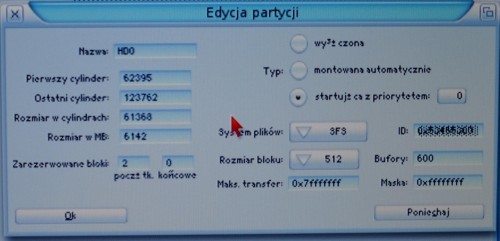 Aby oprócz AmigaOS zainstalować na dysku twardym Pegasosa II także system MorphOS, wymagane jest utworzenie oddzielnej partycji na jego potrzeby i działających pod jego kontrolą programów - im większa partycja tym dłużej pozostanie niezapełniona, ale na początek 1 GB powinien być wystarczający. Partycję można utworzyć w MediaToolbox pod kontrolą AmigaOS lub już po uruchomieniu MorphOS-a z płyty instalacyjnej przy pomocy HDConfig, lub w jednym z kroków programu instalacyjnego. Niezależnie od wybranego narzędzia, po utworzeniu partycji konieczny będzie restart systemu, aby była ona widoczna w systemie i można ją było sformatować. Stąd wygodniejsze jest użycie MediaToolbox we wcześniej zainstalowanym AmigaOS. Dla partycji należy wybrać system plików SFS, ustawić rozmiar bloku na 512 bajtów, zaznaczyć automatyczne montowanie, ustawić priorytet startowy na o jeden wyższy niż priorytet startowy partycji z AmigaOS i przydzielić np. 600 buforów. Aby rozpocząć instalację MorphOS-a, po włączeniu Pegasosa (lub restarcie AmigaOS za pomocą klawiszy Ctrl-Alt-Alt) należy naciskać klawisz ESC do momentu pojawienia się znaków "ok" w linii poleceń SmartFirmware (SF). Po włożeniu płyty CD z MorphOS-em do napędu dysków optycznych w linii poleceń SF należy wpisać:
Aby oprócz AmigaOS zainstalować na dysku twardym Pegasosa II także system MorphOS, wymagane jest utworzenie oddzielnej partycji na jego potrzeby i działających pod jego kontrolą programów - im większa partycja tym dłużej pozostanie niezapełniona, ale na początek 1 GB powinien być wystarczający. Partycję można utworzyć w MediaToolbox pod kontrolą AmigaOS lub już po uruchomieniu MorphOS-a z płyty instalacyjnej przy pomocy HDConfig, lub w jednym z kroków programu instalacyjnego. Niezależnie od wybranego narzędzia, po utworzeniu partycji konieczny będzie restart systemu, aby była ona widoczna w systemie i można ją było sformatować. Stąd wygodniejsze jest użycie MediaToolbox we wcześniej zainstalowanym AmigaOS. Dla partycji należy wybrać system plików SFS, ustawić rozmiar bloku na 512 bajtów, zaznaczyć automatyczne montowanie, ustawić priorytet startowy na o jeden wyższy niż priorytet startowy partycji z AmigaOS i przydzielić np. 600 buforów. Aby rozpocząć instalację MorphOS-a, po włączeniu Pegasosa (lub restarcie AmigaOS za pomocą klawiszy Ctrl-Alt-Alt) należy naciskać klawisz ESC do momentu pojawienia się znaków "ok" w linii poleceń SmartFirmware (SF). Po włożeniu płyty CD z MorphOS-em do napędu dysków optycznych w linii poleceń SF należy wpisać:
boot cd boot.img
Po kilku chwilach pojawi się okno wyboru języka oraz układu klawiatury, po których zatwierdzeniu zostanie uruchomiony system wraz z programem powitalnym, z którego poziomu można rozpocząć instalację MorphOSa-. Program instalacyjny będzie pytał kolejno o:
- kraj, języki i strefę czasową,
- rozdzielczość ekranu,
- aktualną datę i czas,
- układ klawiatury,
- ustawienia myszy i jej wskaźnika,
- ustawienia sieci.
Następnie pojawi się możliwość utworzenia odpowiedniej partycji (o ile nie została utworzona wcześniej, przy pomocy AmigaOS należy zrobić to teraz i ją sformatować po uprzednim restarcie systemu - konieczne będzie ponowne wyjście do SF i wpisanie "boot cd boot.img" oraz przebrnięcie przez pytania programu instalacyjnego) oraz ostatecznie możliwość wskazania partycji, na którą zostanie zainstalowany system. Kopiowanie plików, w zależności od szybkości komputera i napędu/dysku, trwa do kilku minut. Gdy zostanie zakończone, należy zrestartować Pegasosa (Ctrl-Amiga-Amiga lub z menu Ambienta) i w SF wpisać:
boot hd:x boot.img
gdzie x to numer partycji, na której został zainstalowany MorphOS, licząc od 0 (zera), np.
boot hd:2 boot.img
jeśli partycja z systemem jest trzecia w kolejności. Po chwili zostanie uruchomiony gotowy do pracy MorphOS.
Scenariusz drugi - jest już MorphOS
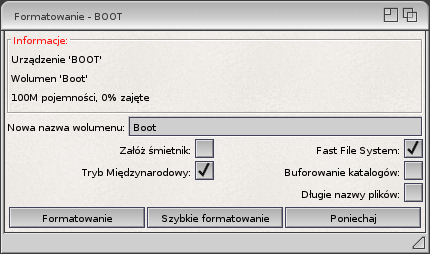 Aby oprócz MorphOS zainstalować na dysku twardym Pegasosa II także system AmigaOS, wymagane jest utworzenie kilku oddzielnych partycji na jego potrzeby i działających pod jego kontrolą programów. Partycje można utworzyć pod kontrolą MorphOS w HDConfig albo po uruchomieniu AmigaOS z płyty instalacyjnej przy pomocy MediaToolbox. Niezależnie od wybranego narzędzia po utworzeniu partycji konieczny będzie restart systemu, aby była widoczna w systemie i można je było sformatować, stąd wygodniejsze jest użycie HDConfig we wcześniej zainstalowanym MorphOS. Kolejno są to:
Aby oprócz MorphOS zainstalować na dysku twardym Pegasosa II także system AmigaOS, wymagane jest utworzenie kilku oddzielnych partycji na jego potrzeby i działających pod jego kontrolą programów. Partycje można utworzyć pod kontrolą MorphOS w HDConfig albo po uruchomieniu AmigaOS z płyty instalacyjnej przy pomocy MediaToolbox. Niezależnie od wybranego narzędzia po utworzeniu partycji konieczny będzie restart systemu, aby była widoczna w systemie i można je było sformatować, stąd wygodniejsze jest użycie HDConfig we wcześniej zainstalowanym MorphOS. Kolejno są to:
- partycja rozruchowa, która powinna znajdować się w obszarze pierwszych 100 GB, winna mieć rozmiar minimum 200 kB, system plików FFS (bez długich nazw!), ustawiony rozmiar bloku na 512 bajtów, zaznaczone automatyczne montowanie, wyłączony (!) priorytet startowy i przydzielone np. 100 buforów;
- partycja na system, która powinna mieć rozmiar minimum 300 MB, system plików SFS lub FFS (z długimi nazwami!), ustawiony rozmiar bloku na 512 bajtów w przypadku SFS lub dowolny rozmiar w przypadku FFS, zaznaczone automatyczne montowanie, ustawiony priorytet startowy na o jeden mniejszy niż priorytet startowy partycji z MorphOS i przydzielone np. 600 buforów;
- partycja na pamięć wirtualną, która powinna mieć rozmiar 2 GB, system plików SWAP, ustawiony rozmiar bloku na 4096 bajtów, zaznaczone automatyczne montowanie, wyłączony priorytet startowy i przydzielone jak najmniej buforów.
Kilka uwag odnośnie do wymaganych partycji:
- partycja rozruchowa nie jest wymagana - mój Pegasos bez problemu uruchamia AmigaOS z partycji SFS, na której jest zainstalowany cały system oraz plik rozruchowy;
- partycję na pamięć wirtualną można utworzyć później, gdy AmigaOS jest już zainstalowany albo zrezygnować z jej tworzenia;
- podczas partycjonowania w MediaToolbox dysku, który zawiera już partycje utworzone w innym narzędziu, pojawi się komunikat o danych obarczonych błędami z propozycją ich naprawy (nie doprowadziła u mnie do utraty żadnych danych);
- podczas formatowania partycji rozruchowej w AmigaOS należy zwrócić uwagę, aby opcje "Załóż śmietnik", "Buforowanie katalogów" oraz "Długie nazwy plików" nie były zaznaczone;
- nazwy partycji ustalane w MediaToolbox/HDConfig mogą być dowolne - ja dla wygody nazwałem partycję rozruchową BOOT, a partycję na pamięć wirtualną SWAP.
Aby rozpocząć instalację AmigaOS, po włączeniu Pegasosa (lub restarcie MorphOS-a za pomocą klawiszy Ctrl-Amiga-Amiga albo poprzez menu Ambienta) należy naciskać klawisz ESC do momentu pojawienia się znaków "ok" w linii poleceń SmartFirmware (SF). Po włożeniu płyty CD z AmigaOS do napędu dysków optycznych w linii poleceń SF należy wpisać:
boot cd bootloader_prepare
aby do SmartFirmware zostały dodane nowe zmienne wymagane do uruchamiania AmigaOS, a następnie:
boot cd amigaboot.of
Zanim pojawi się ekran systemu, należy wybrać kolejno: język, kraj, strefę czasową i układ klawiatury. Skrypt instalacyjny AmigaOS uruchamiany jest poprzez dwukrotne kliknięcie w ikonkę "AmigaOS4.1-Installation" i wymaga przejścia przez poniższe kroki (przyciskiem Next):
- informacje wstępne,
- akceptacja warunków umowy licencyjnej,
- określenie typu instalacji (jako że jest to pierwsza instalacja, należy wybrać "Install"),
- sugestia utworzenia partycji na pamięć wirtualną,
- możliwość utworzenia partycji na potrzeby instalacji/możliwość sformatowania wcześniej utworzonych partycji (jeśli partycje nie zostały przygotowane wcześniej przy pomocy MorphOS, należy zrobić to teraz, a następnie zrestartować system Ctrl-Amiga-Amiga, ponownie podać dane o języku, kraju, strefie czasowej i układzie klawiatury, sformatować utworzone partycje i uruchomić skrypt instalujący AmigaOS),
- wskazanie partycji dla systemu,
- określenie maksymalnej rozdzielczości monitora i podanie jego granicznych częstotliwości odświeżania,
- wskazanie partycji rozruchowej (może być to partycja z systemem wskazana wcześniej, o ile jej system plików to SFS),
- podsumowanie dokonanych wyborów, których zatwierdzenie uruchomi kopiowanie plików z płyty na dysk twardy (trwa do kilku minut).
Gdy system zostanie zainstalowany, należy zrestartować Pegasosa przy pomocy klawiszy Ctrl-Alt-Alt (lub przyciskiem na obudowie) i po wejściu do SF (klawisz ESC) wpisać:
boot hd:x amigaboot.of
gdzie x to numer partycji, na której został zainstalowany AmigaOS lub numer partycji rozruchowej (licząc od zera), np.
boot hd:0 amigaboot.of
jeśli partycja rozruchowa jest pierwsza w kolejności. Po chwili zostanie uruchomiony AmigaOS, który zapyta o:
- rozdzielczość ekranu,
- ustawienia dźwięku (VIA-AC97: HiFi 16 bit stereo+ dla wbudowanej karty dźwiękowej Pegasosa II),
- ustawienia połączenia z Internetem (można pominąć i uruchomić później, klikając dwukrotnie na New Connection w katalogu Internet).
Po przejściu przez wymienione ustawienia system jest gotowy do pracy.
Scenariusz trzeci - pusty dysk
Jedyna różnica to moment partycjonowania dysku - konieczne będzie jego wykonanie z poziomu programu instalacyjnego systemu instalowanego jako pierwszy w kolejności, dalsze postępowanie nie zmienia się, a kolejność scenariuszy jest dowolna. Ważne jest, aby pamiętać o nadaniu dla partycji z AmigaOS priorytetu startowego o jeden mniejszego niż priorytet startowy dla partycji z MorphOS.
Menu startowe
 Gdy obydwa systemy są już na dysku, czas stworzyć menu startowe. Ja użyłem do tego celu narzędzia Boot Creator, dostępnego pod adresem http://www.tbs-software.com/morgoth/projects.html (działa tylko pod kontrolą MorphOS-a albo Linuksa). Program można rozpakować do katalogu "bootcreator" na partycję rozruchową, jeśli jednak jej nie ma, może to być dowolna inna partycja dostępna z poziomu SmartFirmware, jak np. partycja z AmigaOS (jeśli jej typ plików to SFS) czy partycja z MorphOS. Razem z programem oprócz dokumentacji dostarczany jest przykładowy plik z prostym menu (example.bc w podkatalogu examples), który wystarczy zmodyfikować stosownie do posiadanego układu partycji i zainstalowanych systemów. W moim przypadku jego zawartość to:
Gdy obydwa systemy są już na dysku, czas stworzyć menu startowe. Ja użyłem do tego celu narzędzia Boot Creator, dostępnego pod adresem http://www.tbs-software.com/morgoth/projects.html (działa tylko pod kontrolą MorphOS-a albo Linuksa). Program można rozpakować do katalogu "bootcreator" na partycję rozruchową, jeśli jednak jej nie ma, może to być dowolna inna partycja dostępna z poziomu SmartFirmware, jak np. partycja z AmigaOS (jeśli jej typ plików to SFS) czy partycja z MorphOS. Razem z programem oprócz dokumentacji dostarczany jest przykładowy plik z prostym menu (example.bc w podkatalogu examples), który wystarczy zmodyfikować stosownie do posiadanego układu partycji i zainstalowanych systemów. W moim przypadku jego zawartość to:
[VERSION] 1 [TITLE] Boot Menu [SETTINGS] AbortOnKey = false Timeout = 5 Default = 1 [SECTION] AmigaOS 4.x hd:0 amigaboot.of [SECTION] MorphOS 2.x hd:2 boot.img ramdebug [SECTION] Powrot do SmartFirmware -
gdzie hd:0 to pierwsza w kolejności na dysku partycja rozruchowa (FFS) z plikiem amigaboot.of, a hd:2 to trzecia w kolejności na dysku partycja z systemem MorphOS. Ostatnia linijka zawiera znak minus (-), który umożliwia opuszczenie menu startowego i powrót do SmartFirmware. Pozycja "Timeout" oznacza czas oczekiwania w sekundach przed rozpoczęciem automatycznego uruchamiania systemu wskazanego w pozycji Default (dla powyższego przykładu po 5 sekundach zacznie się uruchamiać AmigaOS). Przerobiony plik example.bc należy dla bezpieczeństwa zapisać pod inną nazwą (np. dualboot.bc), uruchomić wiersz poleceń i potraktować programem bootcreator, aby powstał skrypt w formacie zrozumiałym dla SmartFirmware:
cd boot:bootcreator bootcreator examples/dualboot.bc boot:menu
gdzie boot:bootcreator to katalog z programem bootcreator, examples/dualboot.bc to ścieżka do pliku z opisem struktury menu startowego, a boot:menu to docelowa ścieżka do pliku ze skryptem dla SmartFirmware.
Po stworzeniu skryptu z menu startowym i upewnieniu się, że jest we właściwym miejscu, należy zrestartować Pegasosa (Ctrl-Amiga-Amiga lub menu Ambienta) i wyjść do SmartFirmware (klawisz ESC), aby ustawić zmienne odpowiedzialne za automatyczny rozruch komputera:
setenv boot-file menu setenv auto-boot-timeout nnnn setenv auto-boot? true setenv boot-device /pci/ide/disk@0,0:x
gdzie x przy disk@0,0:x to partycja ze skryptem startowym, np. 0 (zero) jeśli jest to pierwsza w kolejności partycja na dysku, a nnnn to czas w milisekundach przed wczytaniem pliku określonego zmienną boot-file, np. 2000 to 2 sekundy opóźnienia. Uwaga odnośnie dysków twardych - w Pegasosie są one kolejno rozpoznawane przez SmartFirmware jako:
disk@0,0 (Primary Master) disk@0,1 (Primary Slave) disk@1,0 (Secondary Master) disk@1,1 (Secondary Slave)
dlatego zmienna boot-device musi zostać każdorazowo dopasowana, jeśli dysk zawierający skrypt menu startowego zostanie podłączony w inne miejsce niż Primary Master.
Jeśli wszystko zadziałało poprawnie, to po resecie i każdorazowym włączeniu Pegasosa zostanie wyświetlone menu startowe, w którym wybór poszczególnych pozycji odbywa się poprzez naciskanie na klawiaturze właściwych cyfr. Brak wyboru spowoduje start domyślnego systemu po upłynięciu zdefiniowanego czasu oczekiwania. Do menu startowego można oczywiście dodawać kolejne systemy, jak opisywana w PPA#4 Fedora czy opisywane w PPA#2 OpenSuSe, dzięki czemu prosty DualBoot zmieni się w efektowny MultiBoot.
Artykuł oryginalnie pojawił się w piątym numerze Polskiego Pisma Amigowego.


